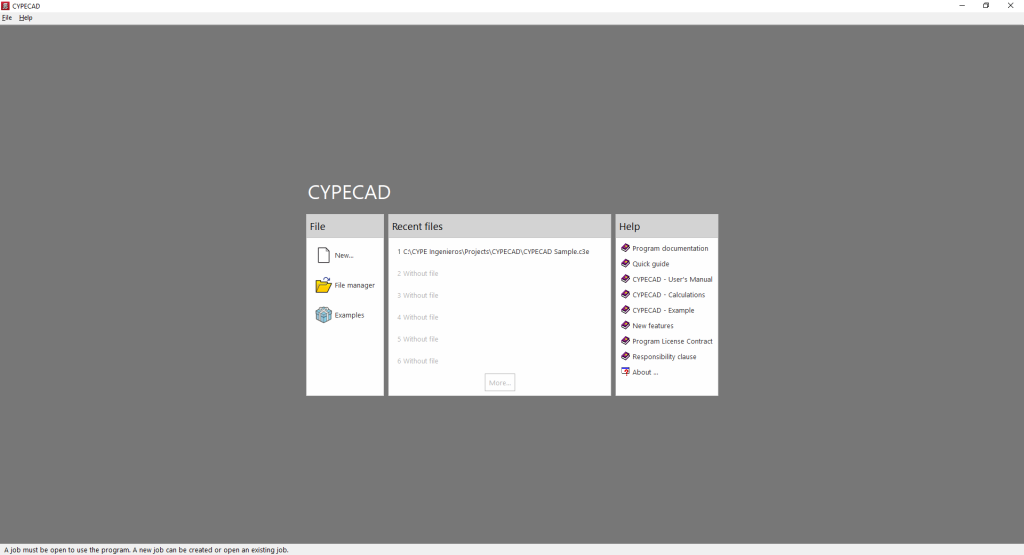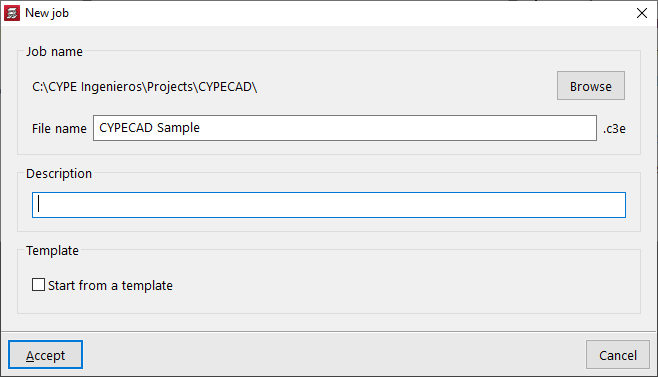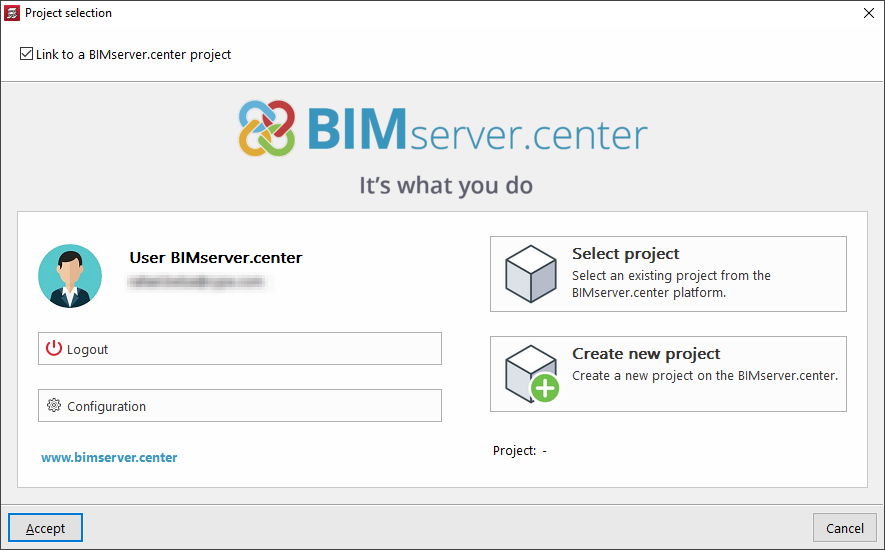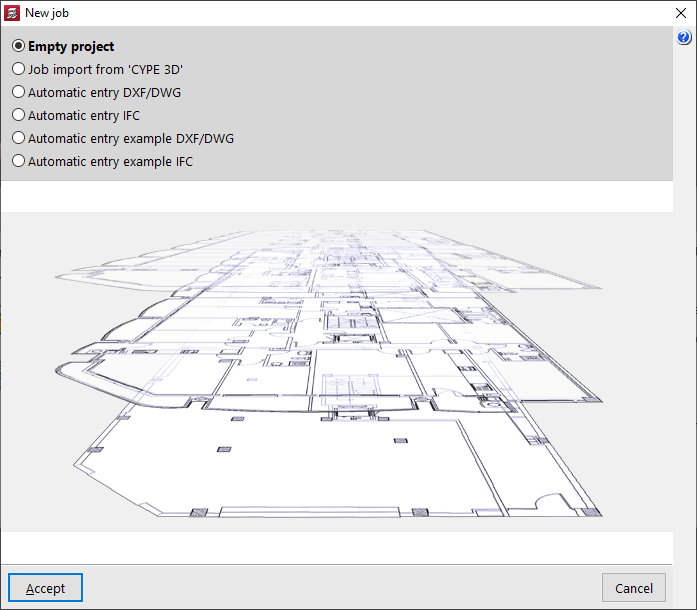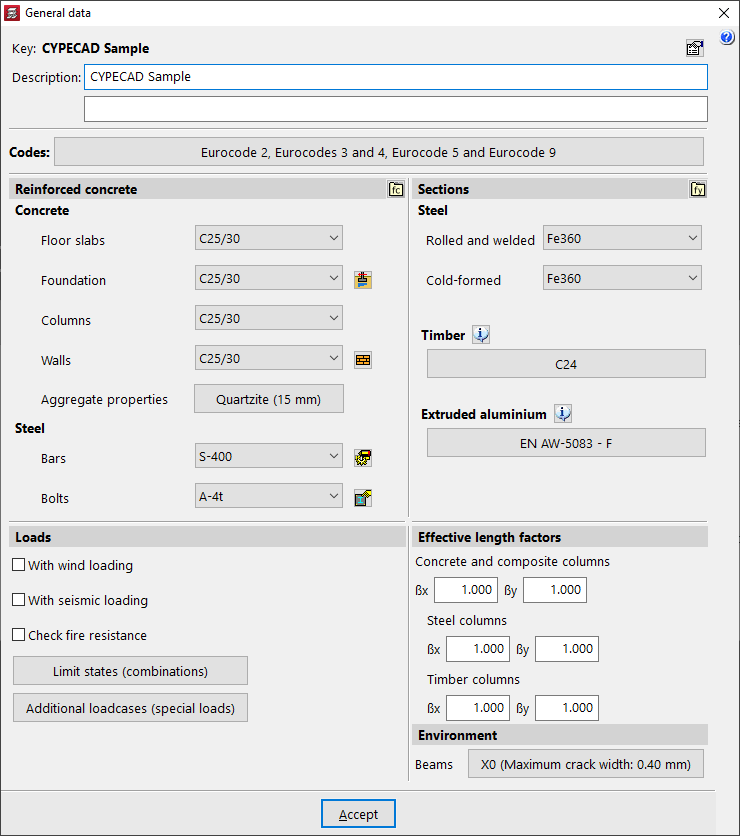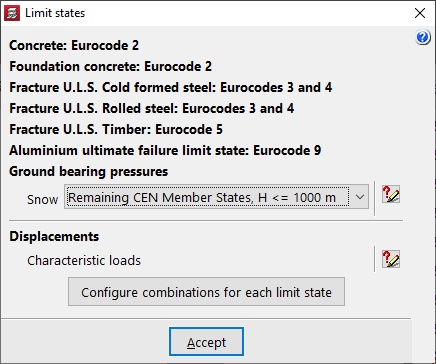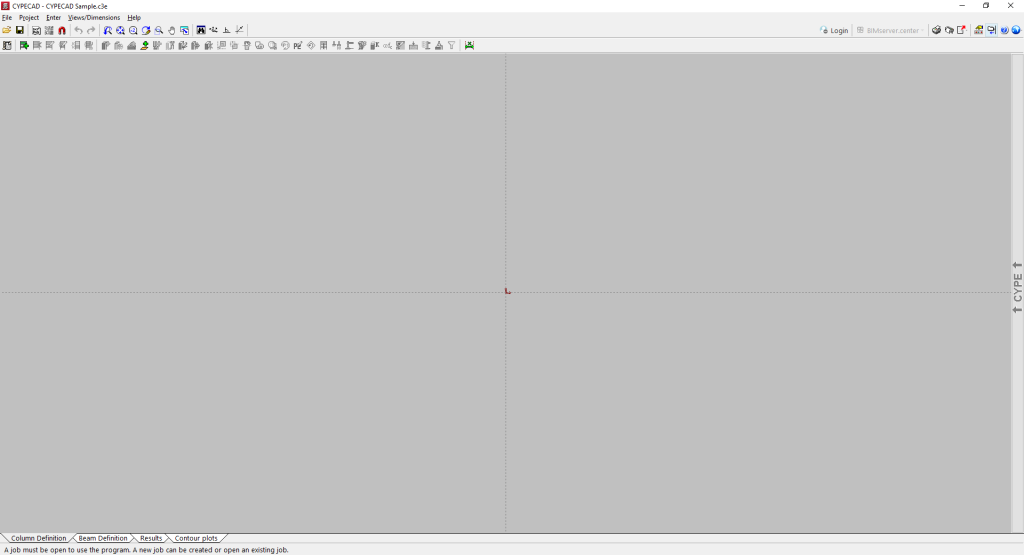Creación de una obra nueva
Para comenzar a utilizar el programa y crear una obra nueva, se siguen estos pasos:
Interfaz inicial
Al abrir el programa, se muestra una ventana con los siguientes apartados: "Archivo", "Últimos ficheros" y "Ayuda".
- A la izquierda, en el apartado "Archivo", se encuentran las siguientes opciones:
- Nuevo
Permite crear una nueva obra. - Gestión archivos
Permite acceder al gestor de archivos del programa, donde es posible buscar obras en cualquier carpeta del disco local o del entorno de red, copiarlas, borrarlas, compartirlas mediante enlaces web o comprimirlas en formato CYP, entre otras opciones. - Ejemplos
Permite instalar y abrir cualquiera de las obras de ejemplo que se incorporan por defecto en el programa, sobrescribiendo las existentes.
- Nuevo
- En la parte central, el apartado "Últimos ficheros" muestra una lista con las rutas de las últimas obras trabajadas con el programa. Se puede abrir cualquiera de ellos haciendo clic encima.
- A la derecha, el apartado "Ayuda" ofrece una serie de documentos y enlaces informativos. Desde "Acerca de" se consulta la versión del programa y el tipo y número de licencia utilizado.
En cualquier momento se puede acceder a las opciones descritas desde los menús "Archivo" y "Ayuda" en la parte superior de la interfaz.
Nueva obra
Para crear una obra nueva se selecciona "Nuevo" en la interfaz inicial.
El programa abre un cuadro de diálogo donde se introduce el nombre del fichero y su descripción.
Por defecto, el programa aloja los ficheros en la ruta mostrada, pero puede cambiarse pulsando en "Examinar".
Como funcionalidad avanzada, la opción "Iniciar a partir de una plantilla" permite utilizar una plantilla guardada previamente a partir de una obra existente. Las plantillas de obra almacenan la configuración y los datos generales de una obra para que puedan utilizarse posteriormente en la creación de obras nuevas.
| Nota: |
|---|
| CYPECAD utiliza un sistema multiarchivo para el guardado del modelo: - El fichero con extensión .c3e es el principal y contiene la información de la estructura de plantas y pilares, pero no es el único. Junto a él se genera una copia de seguridad con la extensión .c3$. - Además, el programa genera una carpeta con extensión .DAT que incluye el resto de la información previa al cálculo, como es la descripción y la geometría de las vigas, los forjados, las escaleras, los muros y los elementos de cimentación, así como algunos resultados. Los datos de cada planta se guardan en ficheros .PLN alojados en esta carpeta. - Tras el cálculo, el programa generará una serie de carpetas adicionales con la información de los resultados del mismo, como son las carpetas con extensión .RES y .TMP, necesarias para obtener planos y para el rearmado de pilares, respectivamente. Además, se genera la carpeta con extensión .C3P con la configuración de los planos generados en la obra. Si desea mover o copiar manualmente la información de la obra a otra ubicación del disco, el usuario debe asegurarse de hacerlo incluyendo todos los archivos y carpetas que se han mencionado. |
Selección del proyecto
Tras aceptar el diálogo de creación de una obra nueva, se ofrece la posibilidad de integrarla en un proyecto ya existente en BIMserver.center. Esto se realiza en la ventana "Selección del proyecto", que presenta las siguientes opciones:
- En su parte izquierda, se puede iniciar sesión con una cuenta de BIMserver.center.
- A la derecha, se utiliza la opción "Seleccionar proyecto" para elegir un proyecto existente. También se puede seleccionar "Crear un nuevo proyecto”. En tal caso, el proyecto creado será visible desde BIMserver.center a partir de ese momento.
- Existe la opción de comenzar el proyecto sin estar vinculado a la plataforma BIMserver.center. Para ello, simplemente hay que desmarcar la casilla "Vincularse a un proyecto de BIMserver.center", que se encuentra en la parte superior izquierda.
| Nota: |
|---|
| La vinculación a un proyecto de BIMserver.center permite la importación automática de datos a partir de los modelos BIM contenidos en el mismo. |
Obra vacía/introducción automática
Tras aceptar la ventana de selección del proyecto, se accede a una nueva ventana donde se decide si se desea empezar con una obra vacía o realizar la importación de información de otros programas:
- La opción "Obra vacía" permite crear una obra nueva en la que se tendrán que introducir manualmente todos los datos de las plantas, los grupos, los pilares, las vigas, los forjados y otros elementos.
- El resto de opciones permiten la importación de información procedente de otros programas y contenida en otros formatos:
- Importación de una obra de CYPE 3D
Permite la importación de una estructura desarrollada en CYPE 3D como una estructura 3D integrada. Desde CYPECAD, es posible calcular la cimentación o completar la estructura con otros elementos añadidos. - Introducción automática DXF/DWG
Permite la importación de un fichero .dxf o .dwg, así como la generación automática de pilares y vigas a partir de sus contornos. - Introducción automática IFC
Permite la importación de un fichero .ifc, así como la generación automática de plantas, pilares, vigas, huecos de forjados, cubiertas, zapatas, vigas centradoras y elementos constructivos, a partir de los datos contenidos en el mismo. - Ejemplo de introducción automática DXF/DWG
Ofrece un ejemplo que muestra los pasos del asistente de introducción automática de datos a partir de ficheros .dxf o .dwg. - Ejemplo de introducción automática IFC
Ofrece un ejemplo que muestra los pasos del asistente de introducción automática de datos a partir de ficheros .ifc.
- Importación de una obra de CYPE 3D
| Más información: |
|---|
| CYPECAD permite guardar plantillas con la configuración y los datos generales de una obra para utilizarlas posteriormente en la creación de obras nuevas, en este enlace se explica detalladamente. También se puede consultar información detallada sobre cómo introducir la estructura en CYPECAD en este enlace. |
Datos generales y estados límite
Tras aceptar la ventana anterior, se abren los paneles de definición de los "Datos generales" de la obra y de los "Estados límite", en los que se configuran:
- Normativa a emplear
- Selección de materiales
- Opciones de cálculo y tablas de armado
- Definición de acciones:
Cargas permanentes, sobrecargas de uso, viento, sismo, comprobación de la resistencia al fuego, hipótesis adicionales. - Coeficientes de pandeo de pilares
- Ambiente para vigas y encepados
| Más información: |
|---|
| En CYPE, el usuario tiene control total de todos los datos generales que van a condicionar el cálculo y el dimensionamiento, en este enlace se detallan las opciones disponibles. |